Fornecedor
Fornecedor (Empresa)
Como operar o Centro de Início
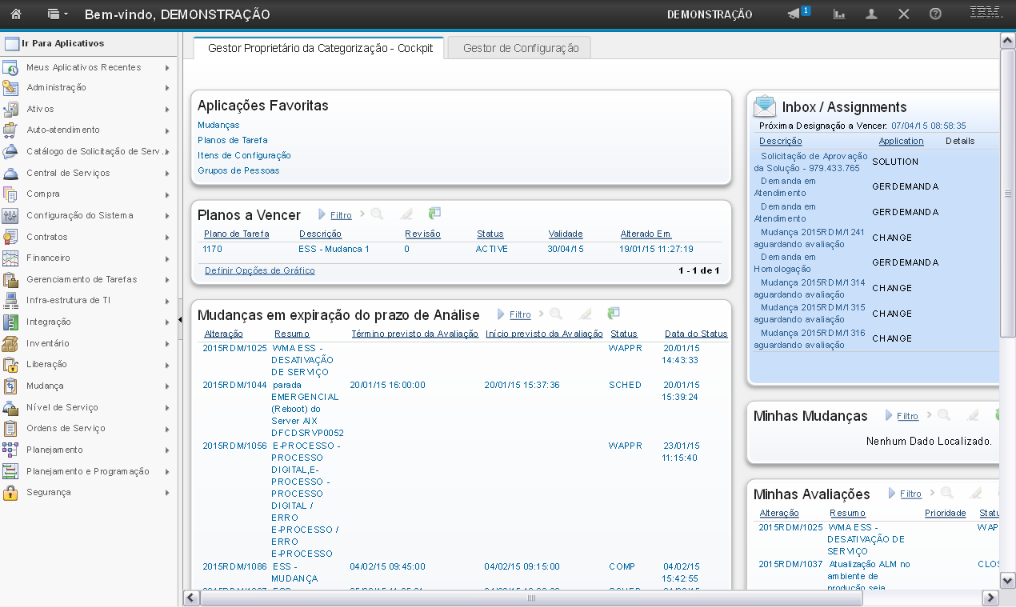
Esta é a demonstração sobre como operar o Centro de Início da aplicação Fornecedor (Empresa).
Comece a editar.
(Etapa 1 de 20)
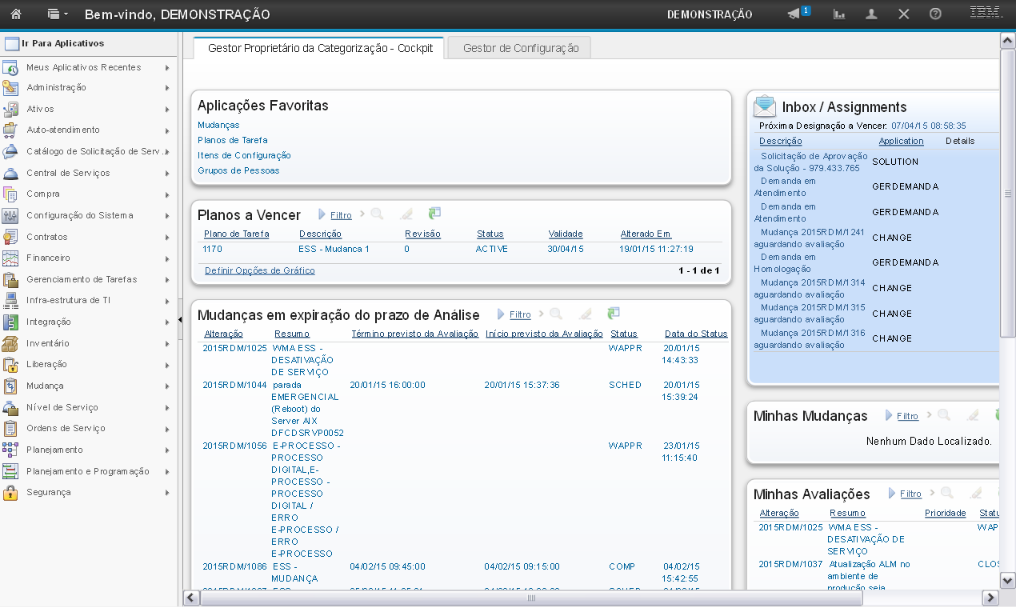
Após o login, você será direcionado para o(s) "Centro(s) de Início" disponível(eis) para o seu perfil de usuário.
Obs: A aplicação "Empresa" não possui Centro de Início próprio.
(Etapa 2 de 20)
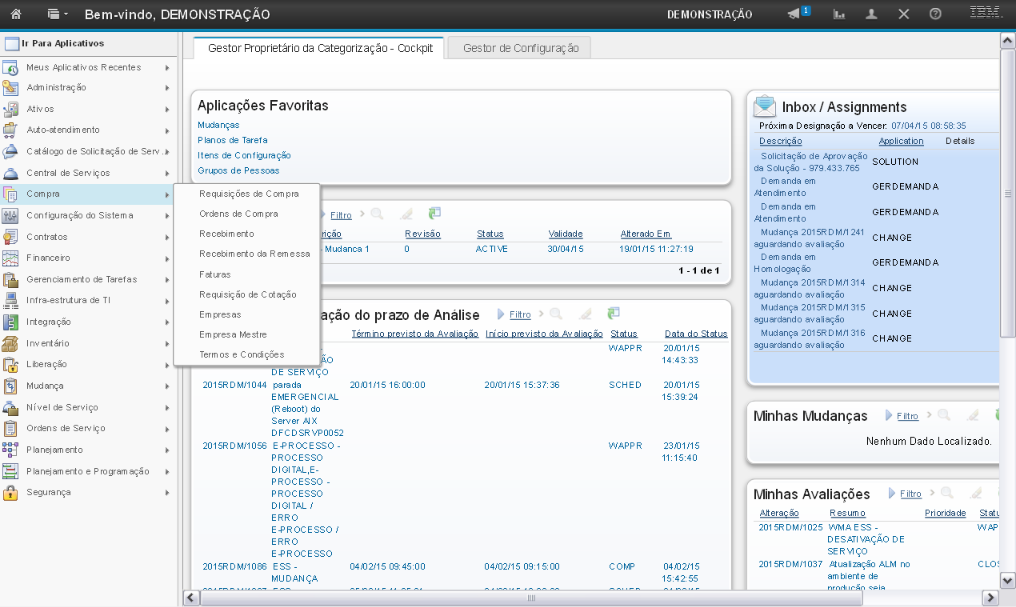
Para acessar a aplicação,
você deve selecionar a opção "Compra" no menu.
(Etapa 3 de 20)
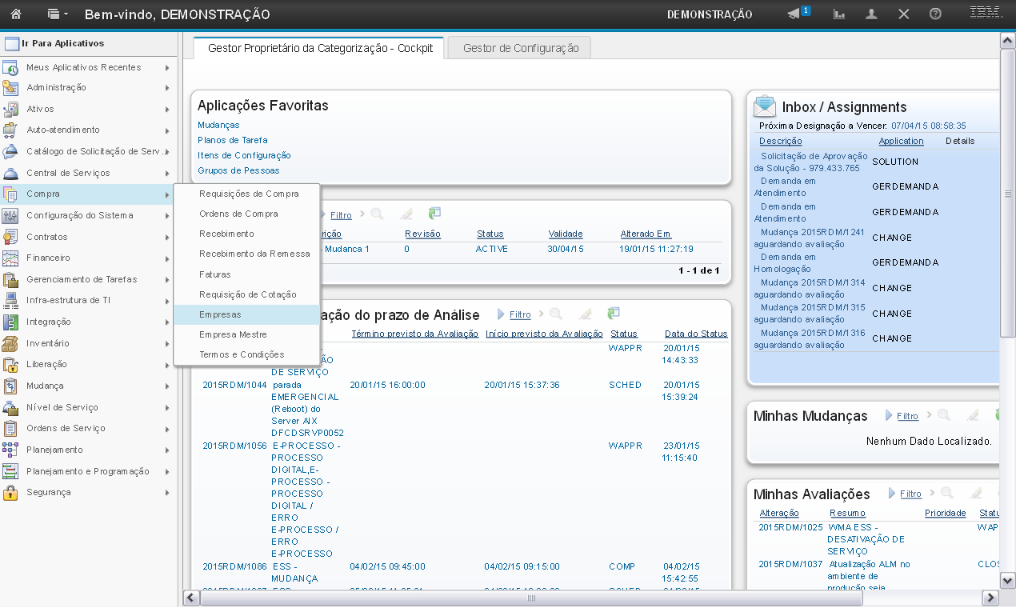
Em seguida,
você deve selecionar a opção "Empresas".
(Etapa 4 de 20)
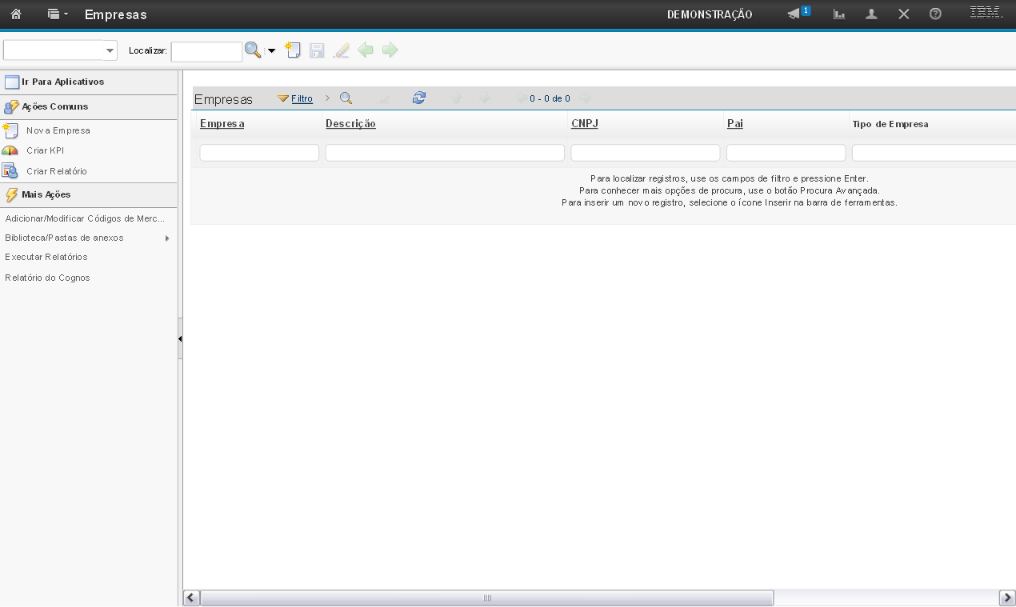
O sistema direcionará você para a aplicação "Empresas".
(Etapa 5 de 20)
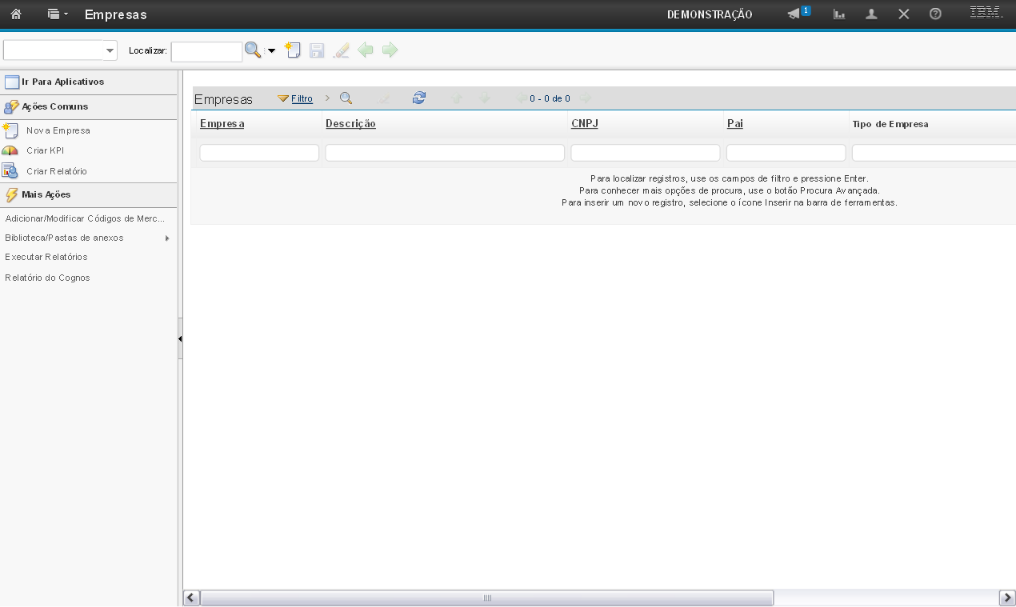
A seção "Ir Para Aplicativos" permite que você acesse os aplicativos do sistema disponíveis para o seu perfil de usuário.
(Etapa 6 de 20)
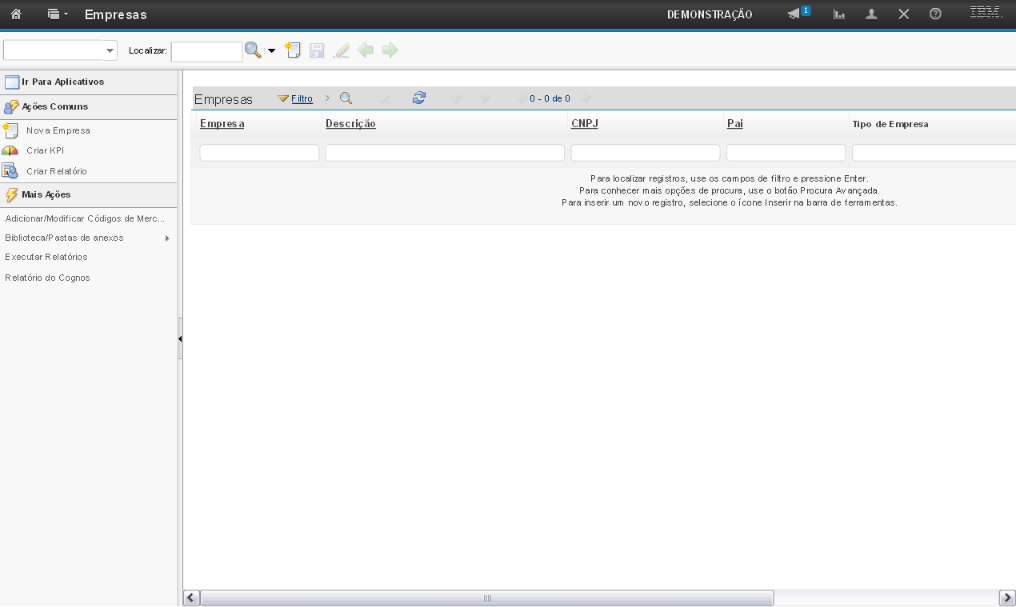
A seção "Ações Comuns" permite que você acesse as ações comuns da aplicação.
(Etapa 7 de 20)
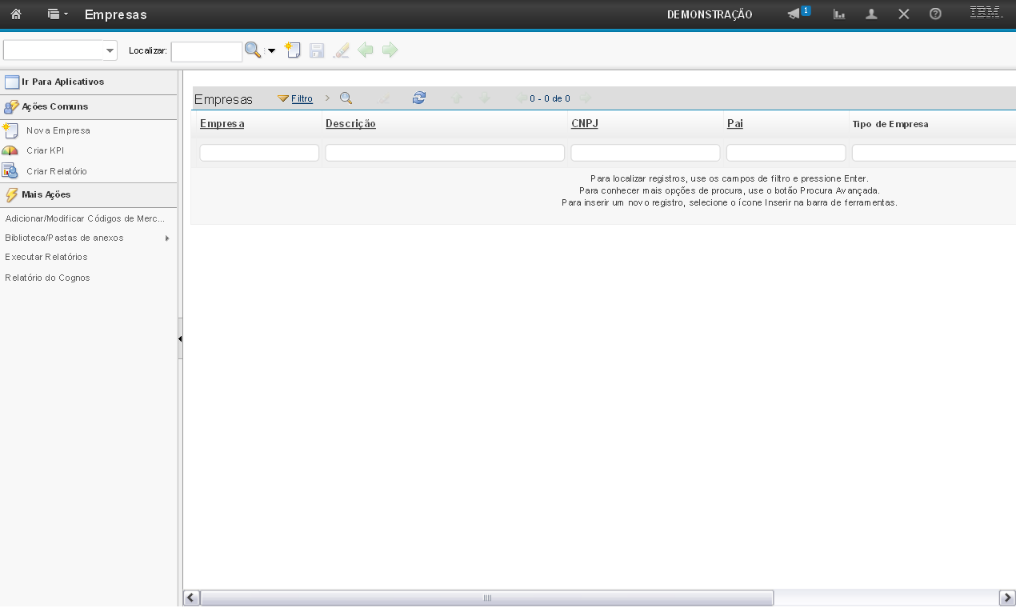
A seção "Mais Ações" permite que você acesse mais ações da aplicação.
(Etapa 8 de 20)
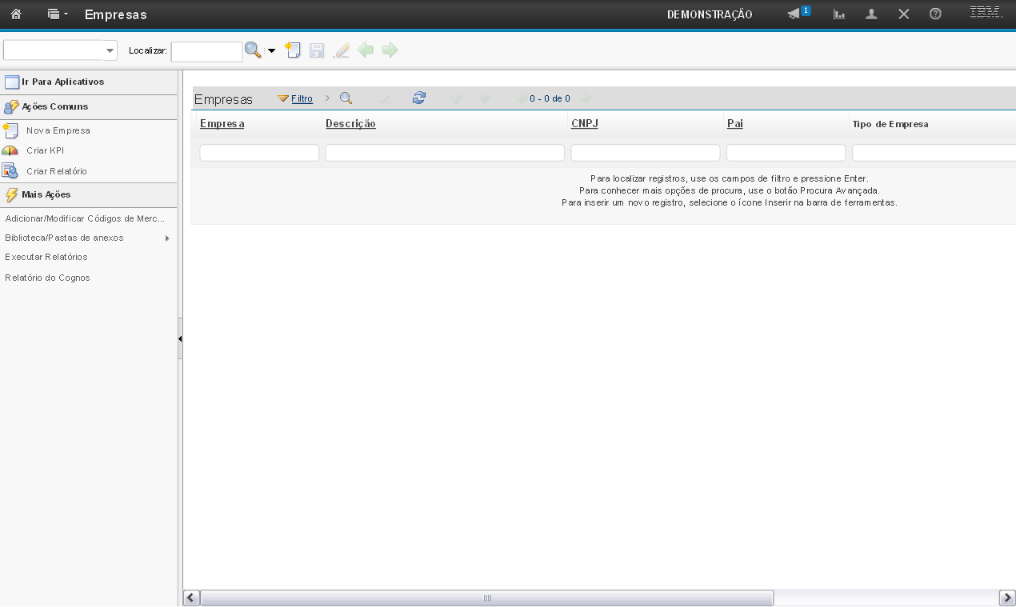
A seção "Empresas" permite que você utilize os campos como filtros para realização da busca por Empresas.
Caso você opte por realizar uma busca sem a utilização dos filtros, e sim uma busca total, basta você selecionar um campo e digitar "Enter" em seu teclado.
(Etapa 9 de 20)
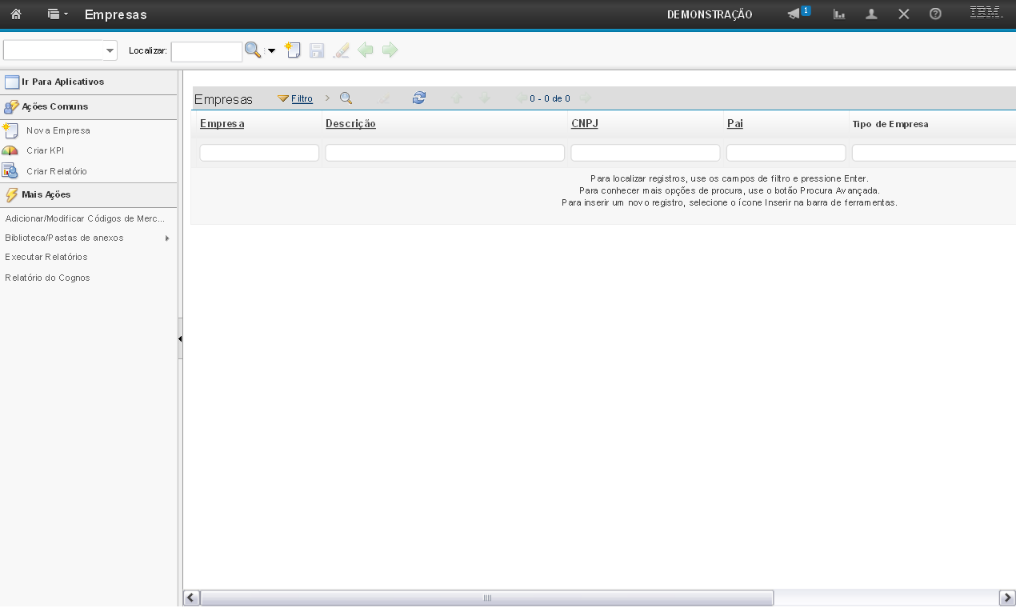
O campo "Empresa" permite que você realize uma busca pelo identificador do registro da empresa.
(Etapa 10 de 20)
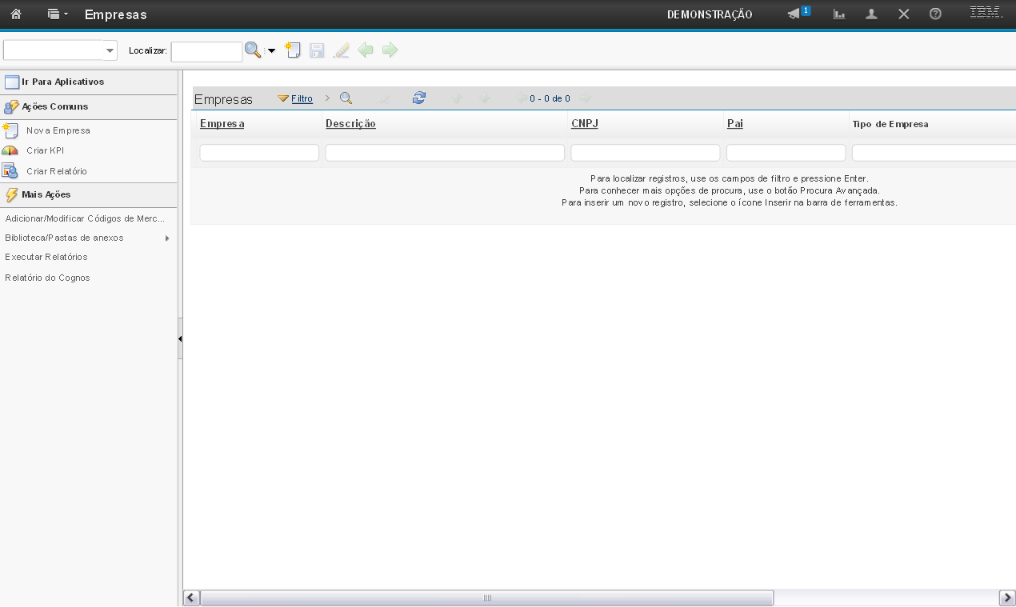
O campo "Descrição" permite que você realize uma busca pela descrição da empresa.
(Etapa 11 de 20)
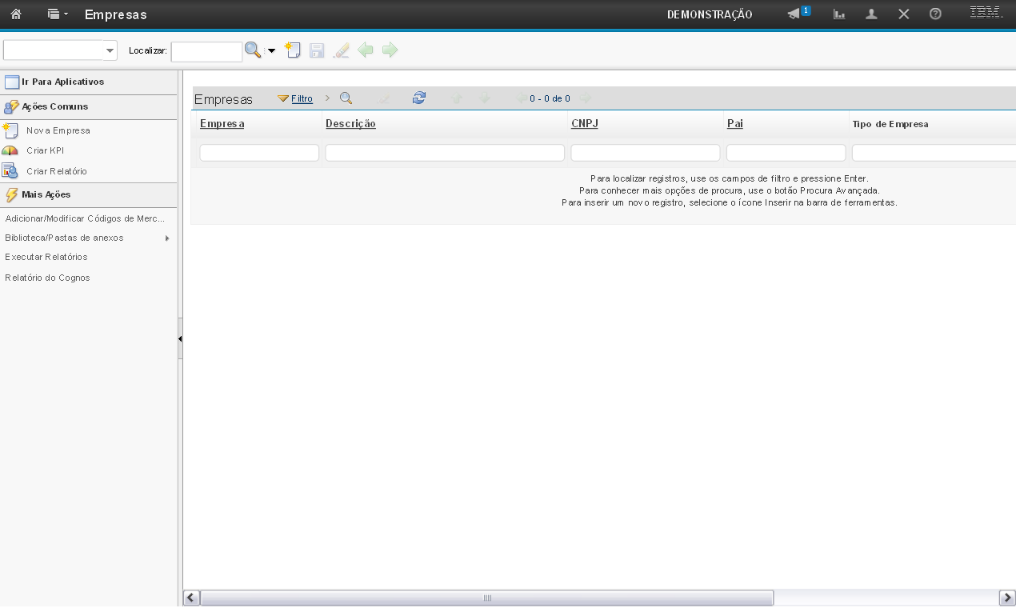
O campo "CNPJ" permite que você realize uma busca pelo CNPJ da empresa.
(Etapa 12 de 20)
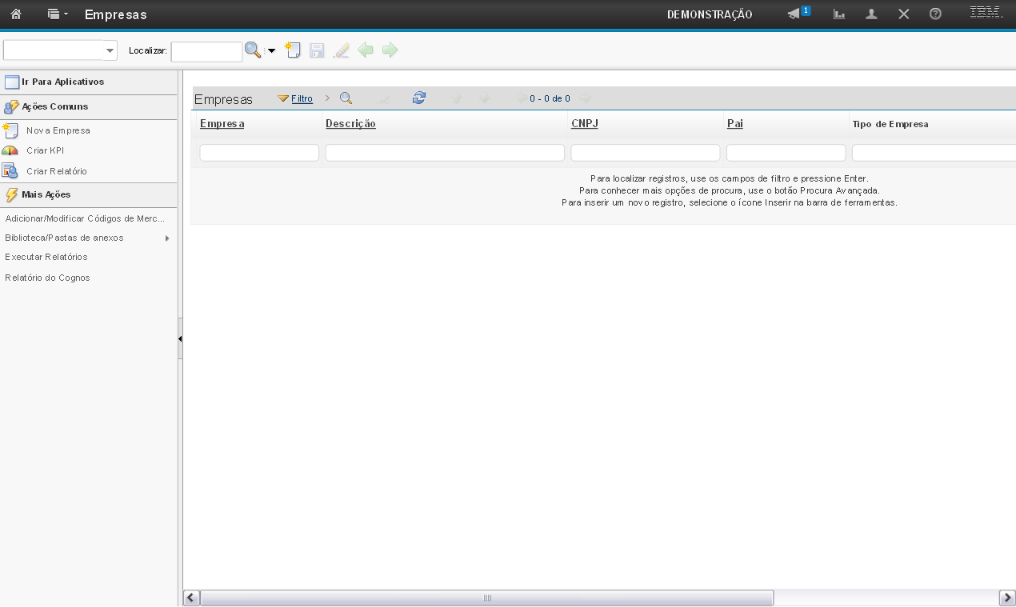
O campo "Pai" permite que você realize uma busca por uma empresa pai.
(Etapa 13 de 20)
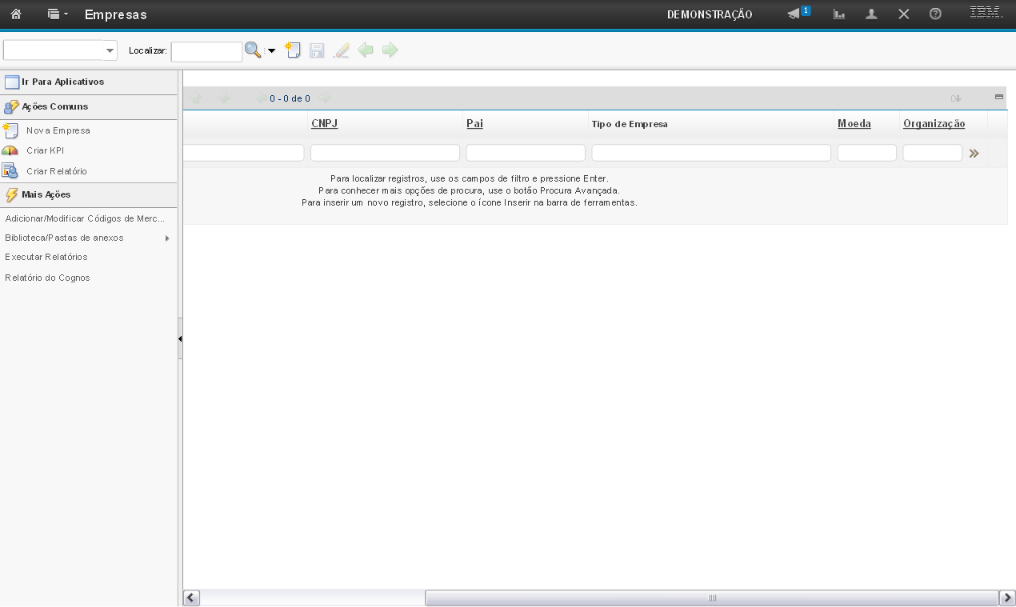
O campo "Tipo de Empresa" permite que você realize uma busca pelo tipo de empresa.
(Etapa 14 de 20)
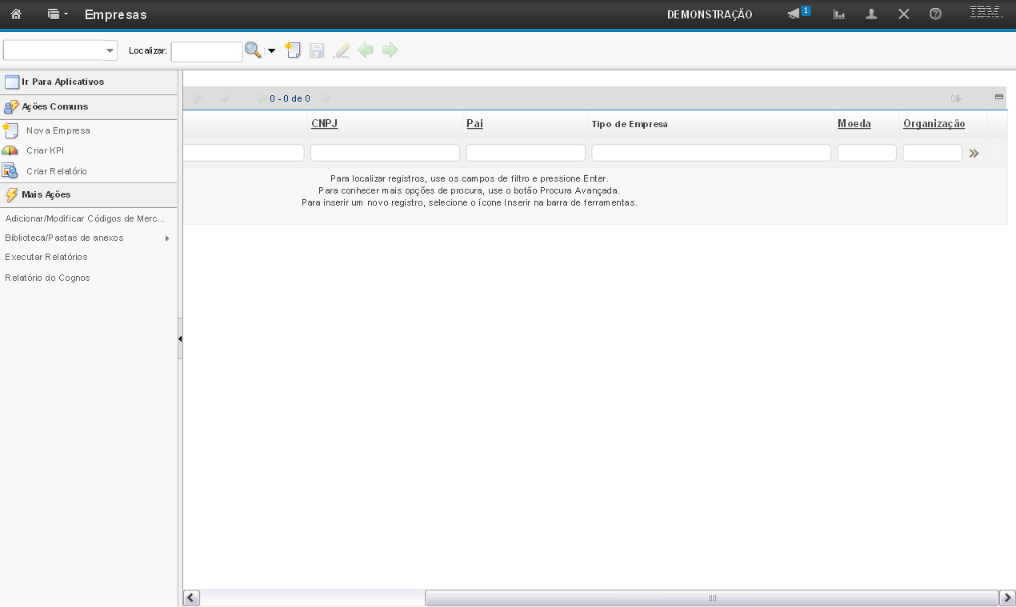
O campo "Moeda" permite que você realize uma busca pela moeda que a empresa utiliza.
(Etapa 15 de 20)
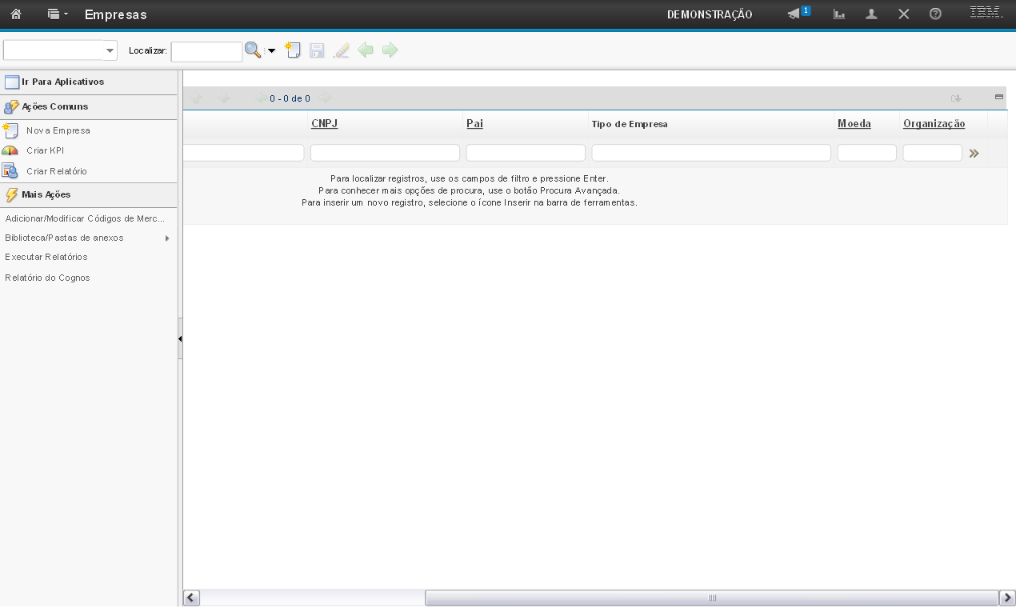
O campo "Organização" permite que você realize uma busca pela organização associada à empresa.
(Etapa 16 de 20)
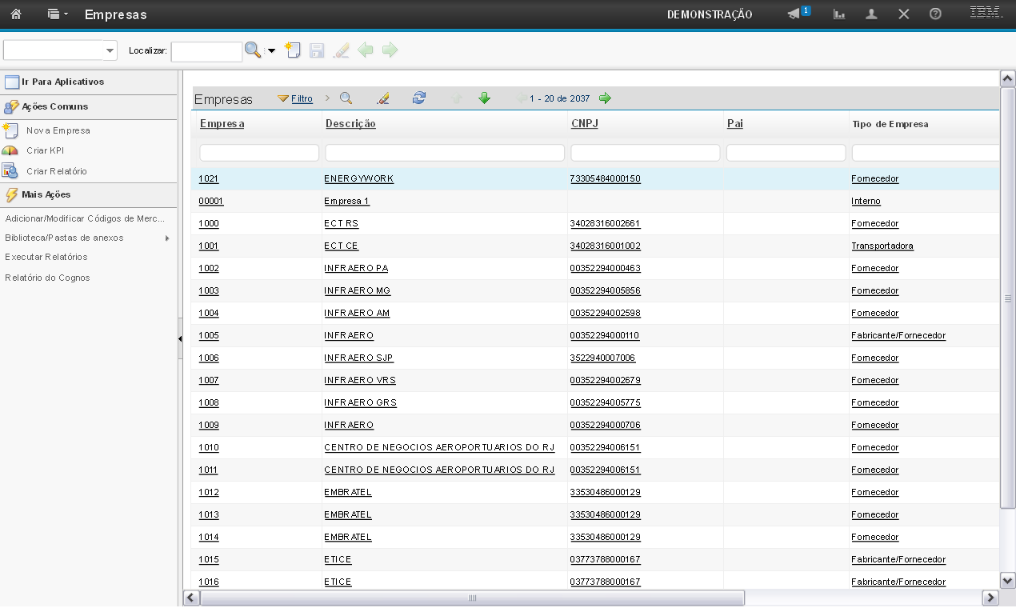
Após realizar a busca, o resultado é exibido desta forma.
Obs: Para acessar a empresa, basta clicar no identificador da empresa.
(Etapa 17 de 20)
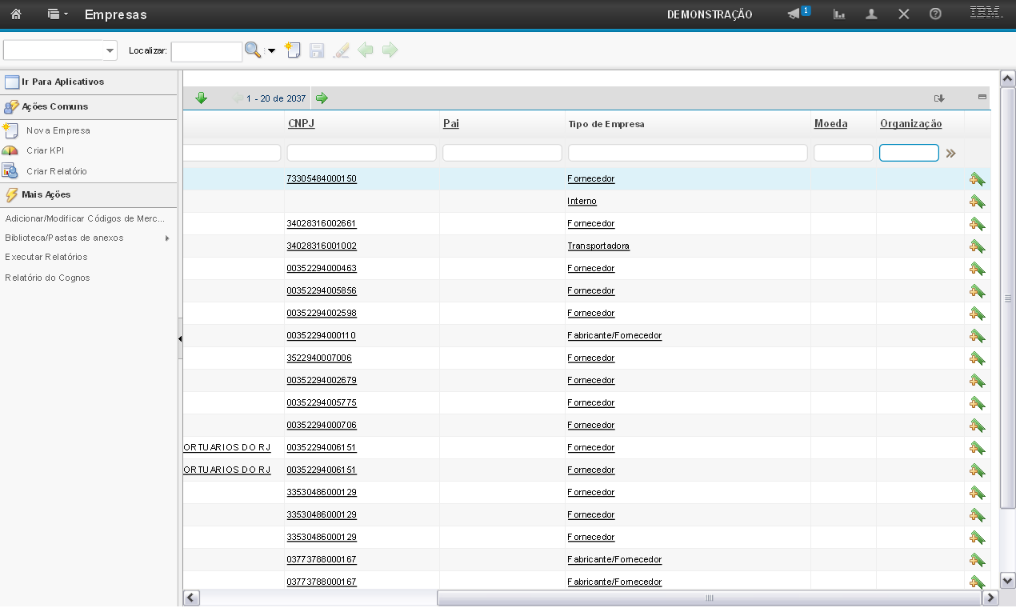
No final de cada registro, a opção "Adicionar a Marcadores" permite que você adicione a empresa aos favoritos facilitando uma futura busca pela Empresa.
(Etapa 18 de 20)
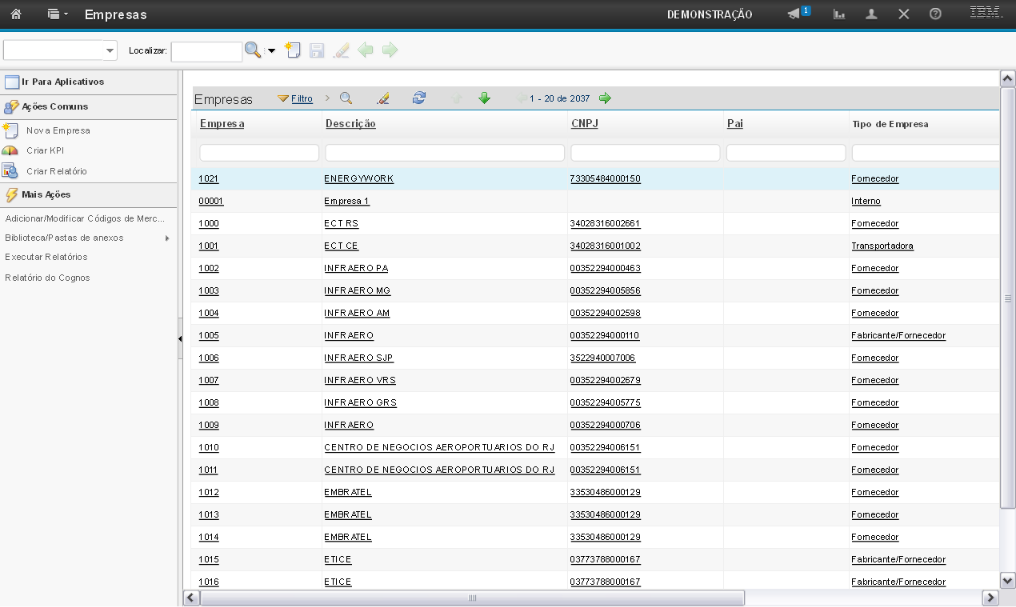
Para cadastrar uma nova empresa, você deve selecionar a opção "Novo", que é representada por este ícone.
Obs: A mesma opção está disponível também em "Ações Comuns".
(Etapa 19 de 20)
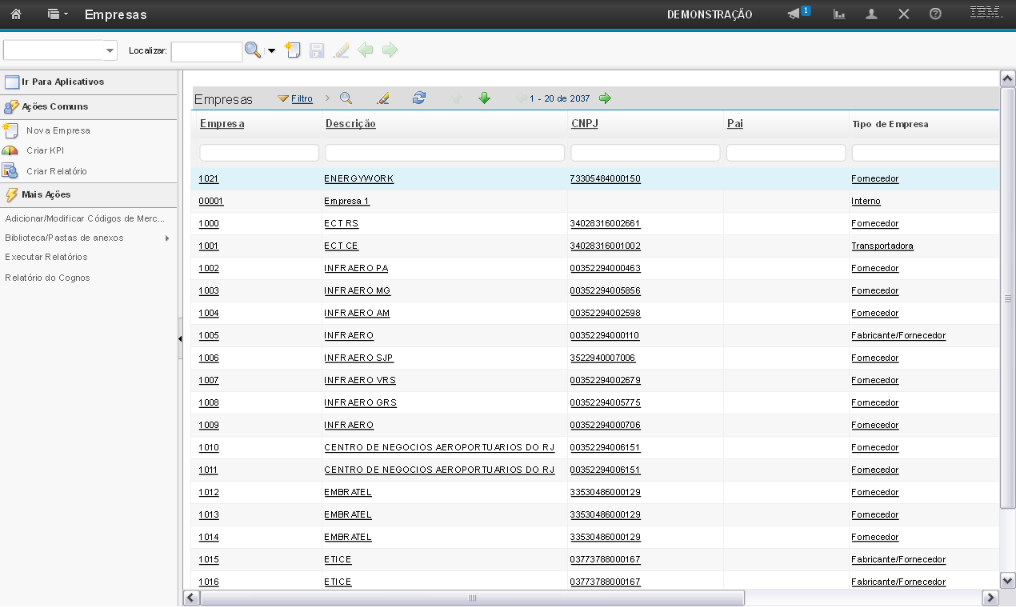
Esta foi a demonstração sobre como operar o centro de início da aplicação Empresa.
Instrução - clique para editar o texto.
(Etapa 20 de 20)
FIM da demonstração
voltarúltima etapa
reverdesde o início
voltar parapágina inicial
fechardemonstração
próximademonstração